Xbox 网络,前身 Xbox Live,是微软于 2002 年推出的在线服务。它旨在为 Xbox 用户提供游戏和内容分发。 此项服务允许用户下载游戏并与朋友互动,且不仅限于 Xbox 用户,还支持 PC 和移动设备。 尽管 Xbox 网络多年来经历了多次迭代,其连接玩家和提供在线游戏的核心功能始终保持不变。 然而,用户在访问 Xbox 网络服务时,经常会遇到各种问题。 如果您在尝试连接 Xbox 网络时遇到了错误代码 8015190e,那么本指南将为您提供详尽的解决方案。 我们将深入探讨导致 8015190e 错误的原因,并重点介绍有效的修复方法,以帮助您解决此问题。 首先,让我们快速了解如何修复错误代码 8015190e。
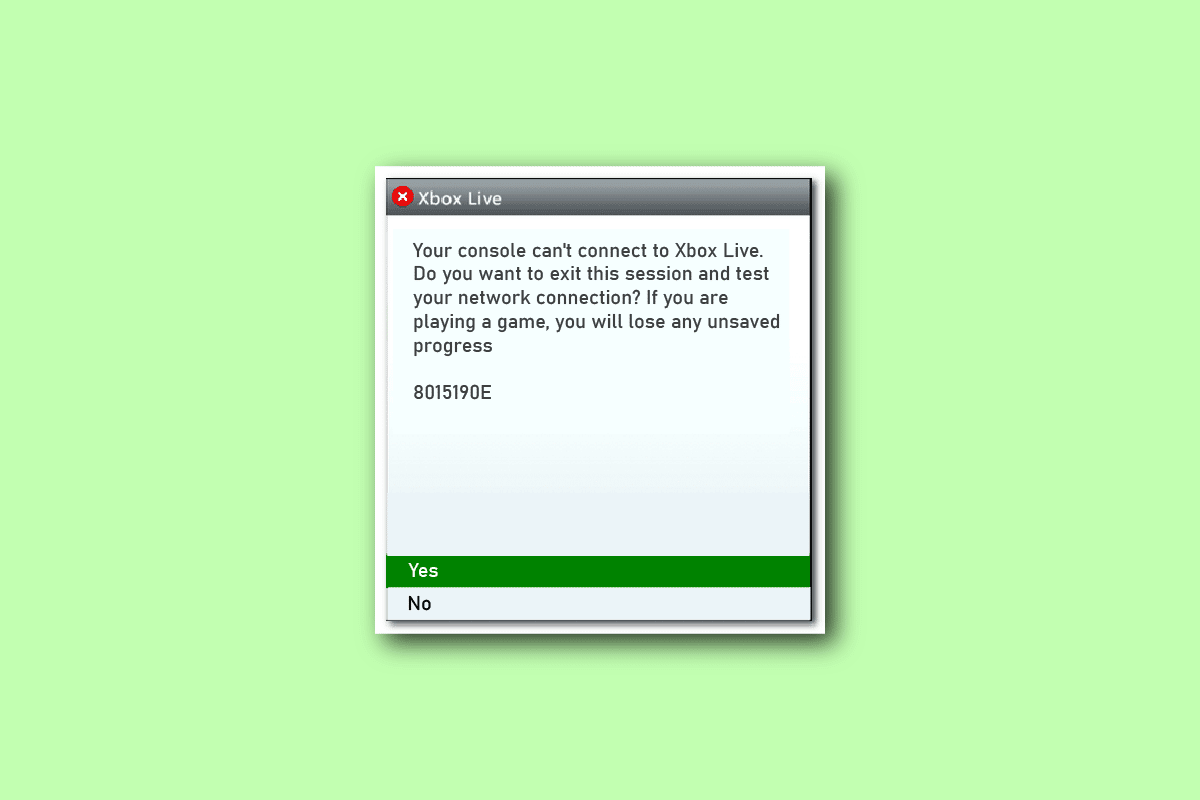
如何解决 Xbox 网络错误 8015190e
当您尝试连接到 Xbox 网络时,可能会出现错误 8015190e。 此错误通常发生在您尝试访问 Xbox 网络提供的服务时,这将直接影响您的游戏体验。 该错误通常是由于 Xbox 网络服务本身的问题导致的,例如技术故障或其他问题。
错误 8015190e 的成因
错误 8015190e 的出现可能有多种原因。 以下是一些潜在的原因:
- 服务器中断:由于技术问题或服务器维护,可能会出现此错误代码。
- 缓存损坏:损坏的缓存也可能是导致错误 8015190e 的原因之一。
- 过时的 Xbox 主机版本:主机的软件版本过旧也可能导致此错误。
- Xbox 360 档案损坏:在 Xbox 360 上,档案损坏可能是问题根源。
- UPnP 服务被禁用:如果浏览器中禁用了 UPnP 服务,则在您尝试访问 Xbox 网络时也可能发生此错误。
- 损坏的软件或固件文件:软件或固件中的损坏文件也可能触发此错误。
- 其他账户登录:如果另一个账户登录您的 Xbox,也可能导致错误 8015190e。
您可以通过以下几种故障排除方法来修复错误代码 8015190e。 我们将从最简单的方法开始。
方法 1:检查 Xbox 网络服务器状态
当您遇到 Xbox 网络错误时,首先要检查是否存在服务中断或维护问题。 如果 Xbox 网络的核心服务器出现故障,或者受到 DDoS 攻击,则可能触发错误代码 8015190e。 请务必访问官方服务器 Xbox 网络状态页面 并等待服务器恢复正常。

如果 Xbox 网络状态页面的所有服务都显示绿色,则问题不在于服务器,您可以继续尝试下一个方法。
方法 2:排除网络连接故障
如您所知,当您尝试连接到 Xbox 网络时,可能会出现错误 8015190e,这通常表明您的网络连接存在问题。 如果您的网络连接缓慢或不稳定,则可能导致此错误。 因此,确保您用于 Xbox 网络的连接稳定至关重要。 您可以参考《网速慢? 加速互联网速度的 10 种方法!》这篇指南来解决您的设备上的网络速度问题。
 图片由斯蒂芬·菲利普斯在 Unsplash 上拍摄
图片由斯蒂芬·菲利普斯在 Unsplash 上拍摄
方法 3:重启 Xbox 主机
如果您的 Xbox 网络出现固件故障,可以通过重启电源来解决。 此外,它还有助于清除电力电容器。 请按照以下步骤,通过电源循环来解决 Xbox 网络的本地问题:
1. 按住主机上的 Xbox 按钮 10 秒钟。
 路易斯·菲利普·波伊特拉斯在 Unsplash 上拍摄的照片
路易斯·菲利普·波伊特拉斯在 Unsplash 上拍摄的照片
2. 拔下电源线,然后将其重新插入 Xbox 主机。
3. 按 Xbox 按钮打开 Xbox 主机。
完成这些步骤后,将出现一个绿屏,表示电源循环成功。
注意:如果没有出现绿屏,请重复上述步骤。
方法 4:重新启动 Xbox 主机
解决 Xbox 网络问题的另一个常见方法是重新启动主机。 这种方法有助于解决在您尝试连接到 Xbox 网络时可能发生的轻微故障或错误。 请按照以下步骤进行基本重启:
1. 按住控制器上的 Xbox 按钮几秒钟以打开电源中心。

2. 现在,选择“重新启动主机”选项,如下图所示。

3. 最后,选择“重新启动”选项以确认并继续该过程。
方法 5:使用离线模式
如果您想知道如何在不使用服务器的情况下修复错误代码 8015190e,可以尝试在 Xbox 上使用离线模式。 使用离线模式,您可以使用主机,直到服务器问题得到解决。 这将限制您玩在线游戏,但可以让您正常使用主机。 请按照以下说明启用离线模式:
1. 首先,进入“个人资料和系统”,然后从菜单中选择“设置”。

2. 在“常规”部分中,选择“网络设置”。

3. 然后,在“网络”菜单中,选择“离线”选项。

4. 最后,尝试启动之前遇到错误代码的游戏,并检查问题是否已解决。
方法 6:清除 Xbox 缓存
如果 Xbox 系统缓存文件损坏,则可能导致 Xbox 网络出现问题。 要解决 Xbox 网络错误 8015190e,您需要从系统中删除这些文件。
1. 打开 Xbox 设置。
2. 在左侧窗格中,选择“系统设置”。
3. 然后,选择“存储”选项,并选择要清除的存储设备。

4. 现在,按下 Xbox 控制器上的 Y 按钮。

5. 最后,从菜单中选择“清除系统缓存”,然后选择“是”确认命令。
方法 7:更新 Xbox 主机
解决导致 Xbox 网络连接问题的错误 8015190e 的下一个方法是更新您的 Xbox。 Xbox 的过时版本可能是问题的原因之一,因此请确保您的主机使用的是最新版本。 您可以从官方网站检查主机的更新,或按照以下步骤操作:
1. 转到 Xbox 设置。
2. 然后,选择“系统”,并打开“更新和下载”。

3. 最后,选择“更新主机”选项,并检查是否有可用更新。
方法 8:清除备用 MAC 地址
如果您仍然遇到问题,并想知道如何修复 Xbox 网络错误 8015190e,请尝试从您的 Xbox One 主机清除备用 MAC 地址。 媒体访问控制地址,也称为 MAC 地址,用作网络通信中的网络地址。 清除备用 MAC 地址意味着消除手动关闭主机电源的猜测。 此外,在这种情况下,如果 ISP 默认提供动态 IP,则清除 MAC 地址有助于解决所有这些问题,并最终解决 Xbox 网络错误 8015190e。 请按照以下步骤进行操作:
1. 转到 Xbox 网络设置。
2. 在“网络”菜单中,选择“高级设置”。

3. 现在,选择“备用 MAC 地址”选项。
4. 然后,从菜单中选择“清除”。
5. 现在,重新启动主机以应用更改。
方法 9:在路由器上启用 UPnP
有时,当您尝试将主机连接到未打开网络地址转换 (NAT) 的网络时,会出现错误 8015190e。 您可以通过在路由器或调制解调器设置中启用 UPnP 选项来解决此问题。
注意:如果您的路由器不支持 UPnP,则您可以继续尝试下一个选项。
1. 将您的主机连接到路由器,然后在浏览器中输入 192.168.0.1 或 192.168.1.1 以打开路由器设置页面。

2.您可以在路由器上找到 IP 地址。如果以上地址不适用,请尝试其他 IP 并打开设置页面。
3. 接下来,输入您路由器的凭据,默认情况下应该是 admin 和 1234。如果不是,请在线检查您路由器的凭据。

4. 现在,访问“高级”菜单并打开 “Nat Forwarding” 选项卡。
5. 最后,打开 UPnP 选项。
完成后,重新启动路由器,然后重新启动主机,以检查尝试连接时错误 8015190e 是否已解决。
方法 10:执行恢复出厂设置
作为解决 Xbox 网络错误 8015190e 的最后手段,您可以在 Xbox 主机上执行恢复出厂设置。如果到目前为止没有任何方法能够帮助您解决问题,那么此方法或许能帮到您。
注意:执行恢复出厂设置将删除 Xbox 个人资料中的所有文件。
1. 导航到 Xbox 系统设置。
2. 在这里,选择“主机信息”选项。

3. 然后,选择“重置主机”选项。

4. 现在,选择“重置并保留我的游戏和应用程序”选项。

5. 如果您想在不保存任何数据的情况下重置主机,可以选择“重置并删除所有内容”。

***
希望我们的指南可以帮助您解决 Xbox 网络服务的问题,特别是修复 Xbox 网络错误 8015190e。 请告诉我们哪种方法对您有效。 此外,请在评论区留下您的问题或建议(如果有)。